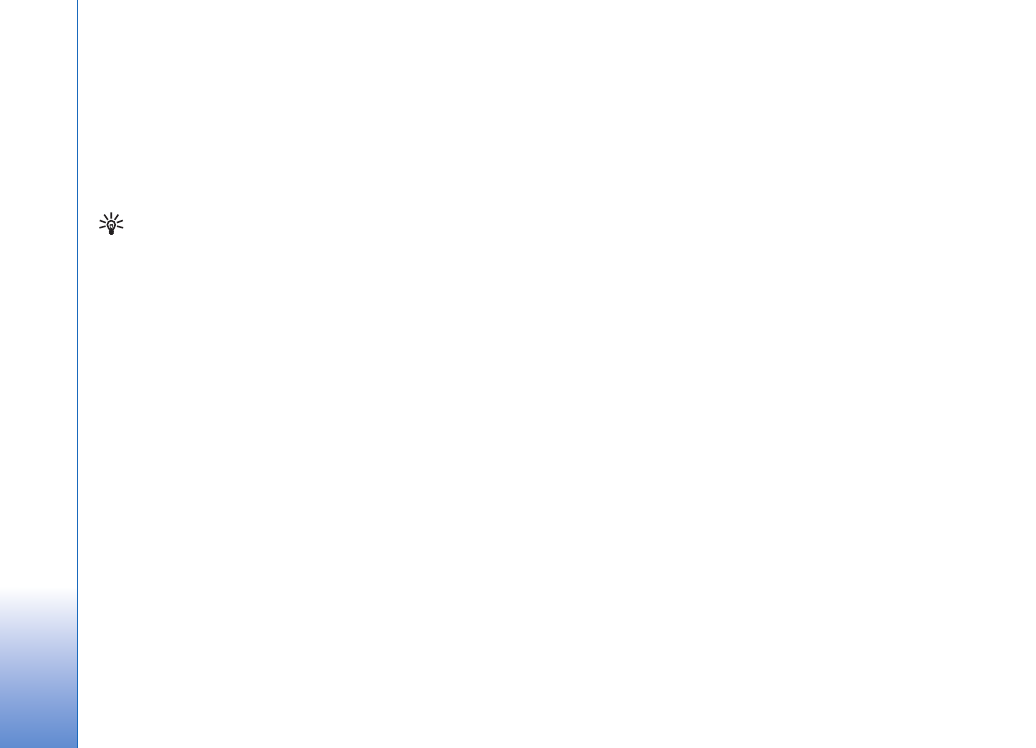
Sådan opretter du en brugertilpasset
muvee
1
Vælg
Tilpas muvee
i hovedvisningen i
Instruktør
.
2
Vælg de klip, du vil indsætte i muvee'en, i
Video
,
Billede
,
Stilart
eller
Musik
.
Når du har valgt videoklip og billeder, skal du vælge
Valg
>
Avancerede valg
for at angive den rækkefølge,
filerne skal afspilles i i filmen. Vælg den fil, der skal
flyttes, ved at trykke på navigeringstasten. Rul derefter
til den fil, som den markerede fil skal placeres under,
og tryk på navigeringstasten.
Hvis du vil klippe et videoklip, skal du vælge
Valg
>
Vælg indhold
. Se ”Valg af indhold” på side 54.
Du kan tilføje en indledende eller afsluttende tekst til
en muvee i
Besked
.
3
Vælg
Opret muvee
, og vælg mellem følgende:
MMS-besked
– for at optimere muvee'ens varighed til
afsendelse via MMS.
Automatisk længde
– for at medtage alle valgte
billeder og videoklip i muvee'en.
Musikkens længde
– hvis muvee'en skal vare lige så
længe som det valgte musikklip.
Brugerdefineret
– for at angive muvee'ens varighed.
4
Vælg
Valg
>
Gem
.
Hvis du vil have vist den brugertilpassede muvee, før du
gemmer den, skal du i visningen
Vis muvee
vælge
Valg
>
Afspil
.
Hvis du vil oprette en ny brugertilpasset muvee med de
samme indstillinger for stilart, skal du vælge
Valg
>
Genskab
.
Valg af indhold
Når du har valgt billeder og videoklip til din muvee, kan
du redigere de valgte videoklip. Vælg
Valg
>
Avancerede
valg
>
Valg
>
Vælg indhold
. Du kan vælge, hvilke dele
af videoklippet der skal medtages i eller udelades fra
muvee'en. En skyder under videoskærmen angiver de
medtagede, fravalgte og neutrale dele ved hjælp af farver:
Grøn angiver medtagede, rød angiver fravalgte, og grå
angiver neutrale dele.
Hvis du vil medtage en del af videoklippet i din muvee,
skal du rulle til delen og vælge
Valg
>
Medtag
.
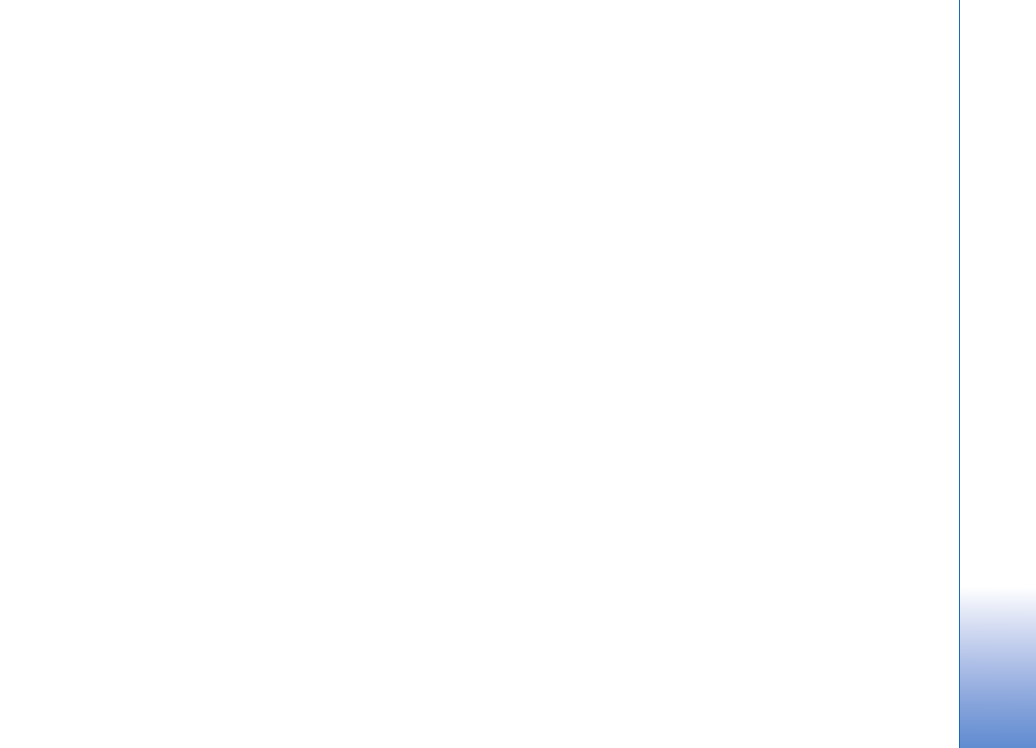
Billed
er
55
Hvis du vil udelade en del af videoklippet, skal du rulle til
delen og vælge
Valg
>
Udelad
.
Hvis
Filminstruktør
skal medtage eller udelade en del af
videoklippet på vilkårlig vis, skal du rulle til delen og vælge
Valg
>
Markér neutralt
.
Hvis du vil udelade en klipdel i videoklippet, skal du vælge
Valg
>
Udelad klipdel
.
Hvis
Filminstruktør
skal medtage eller udelade dele af
videoklippet på vilkårlig vis, skal du vælge
Valg
>
Markér
alt neutralt
.
Indstillinger
Vælg
Indstillinger
for at redigere følgende
valgmuligheder:
Hukommelse i brug
– vælg, hvor dine muvees skal
gemmes.
Opløsning
– vælg en opløsning til dine muvees.
Stand.navn på muvee
– angiv et standardnavn til dine
muvees.
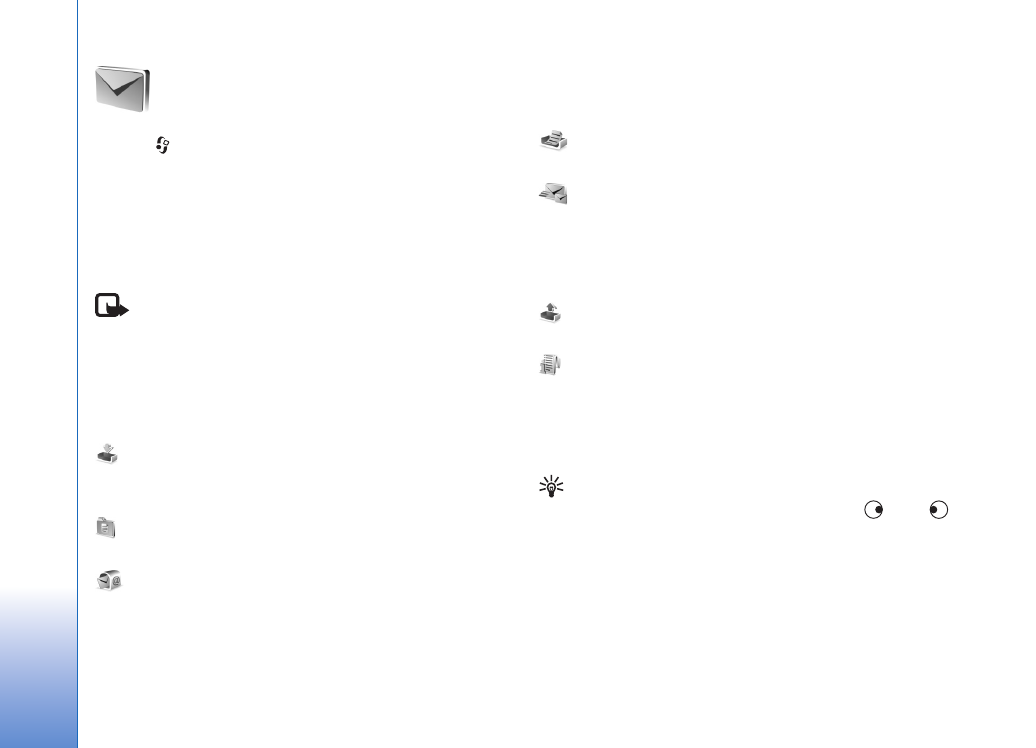
Besked
er
56